As camadas auxiliam o processo criativo no Adobe Photoshop, pois organizam os elementos e efeitos utilizados. Mas, você sabia que é possível copiar camadas de um documento para outro no Photoshop? Acompanhe o passo a passo que mostra duas maneiras bem simples e práticas de realizar o processo.
O que são e como trabalhar com camadas no Adobe Photoshop
 Aprenda a copiar e colar camadas entre documentos diferentes no Photoshop (Foto: Divulgação/Adobe)
Aprenda a copiar e colar camadas entre documentos diferentes no Photoshop (Foto: Divulgação/Adobe)Passo 1. Clique na camada que será copiada para outro documento com o botão direito do mouse e escolha a opção Duplicar Camada;
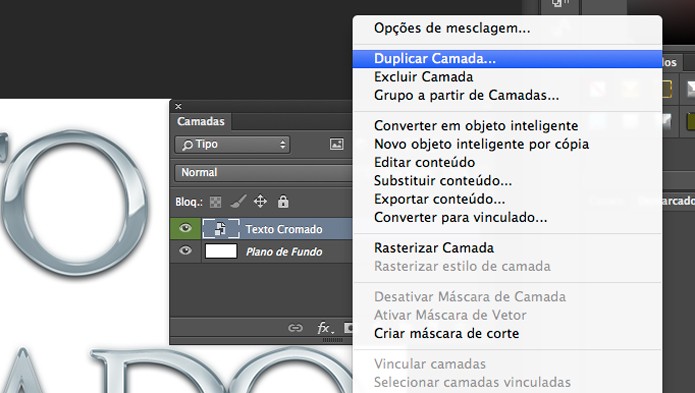 Caminho para duplicar camada (Foto: Reprodução/André Sugai)
Caminho para duplicar camada (Foto: Reprodução/André Sugai)Passo 2. Na caixa que irá abrir clique no menu dropdown de Destino e escolha o nome do documento que receberá a cópia da camada selecionada, no nosso caso o documento se chama Tech Tudo;
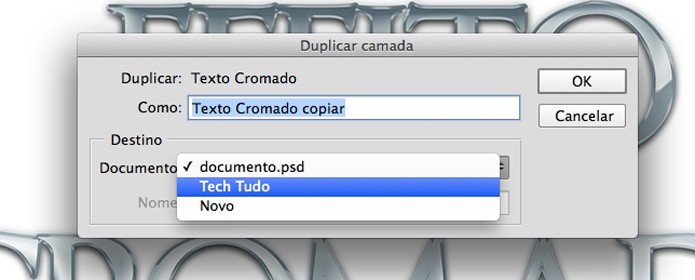 Caixa de confirmação (Foto: Reprodução/André Sugai)
Caixa de confirmação (Foto: Reprodução/André Sugai)Passo 3. Após clicar em Ok sua camada será copiada perfeitamente;
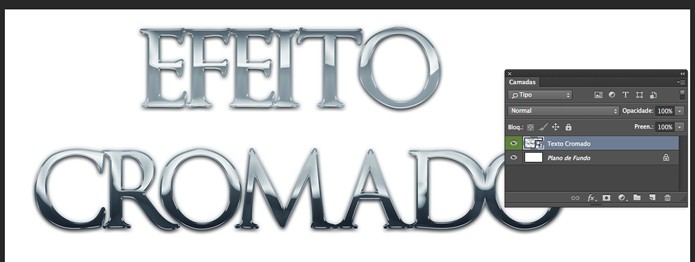 Camada copiada (Foto: Reprodução/André Sugai)
Camada copiada (Foto: Reprodução/André Sugai)Passo 4. Você também pode criar um novo documento com a camada copiada, para isso na caixa de Duplicar Camada clique no menu dropdown de Destino e escolha a opção Novo;
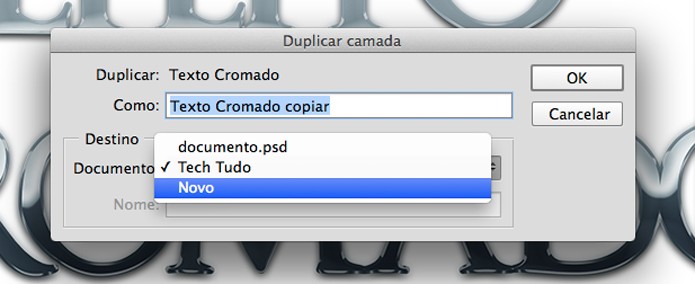 Caixa para copiar camada (Foto: Reprodução/André Sugai)
Caixa para copiar camada (Foto: Reprodução/André Sugai)Passo 5. O Photoshop criará um novo documento que contém apenas a camada copiada;
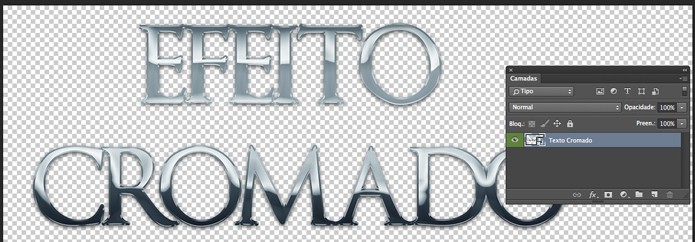 Documento criado com a camada copiada (Foto: Reprodução/André Sugai)
Documento criado com a camada copiada (Foto: Reprodução/André Sugai)Outro método para copiar camadas é clicando e arrastando.
Passo 1. Para isso vá em Janela e clique em Organizar, escolha a opção 2 impressões na vertical;
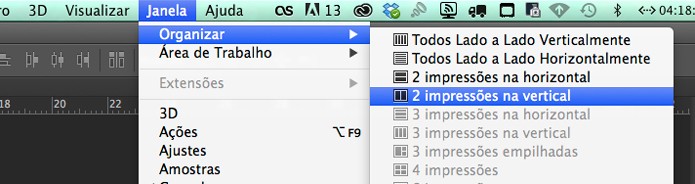 Caminho para 2 impressões na vertical (Foto: Reprodução/André Sugai)
Caminho para 2 impressões na vertical (Foto: Reprodução/André Sugai)Passo 2. Clique sobre a camada que você deseja copiar e arraste até o documento em que ela ficará;
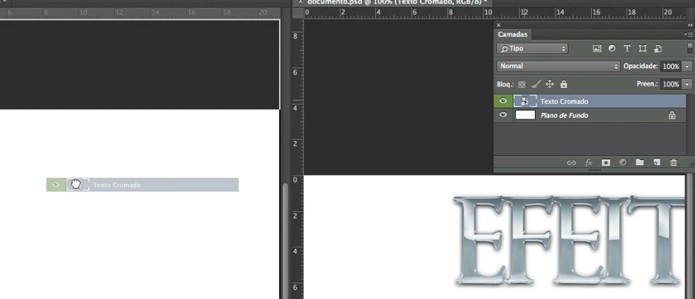 Arrastando a camada (Foto: Reprodução/André Sugai)
Arrastando a camada (Foto: Reprodução/André Sugai)Passo 3. No final os dois documentos ficarão com a mesma camada;
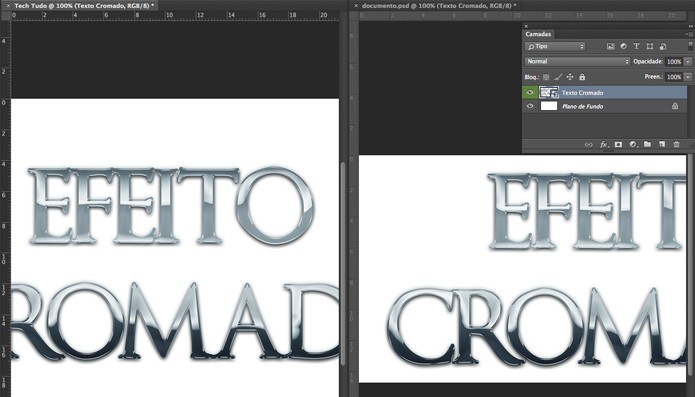 Camada copiada (Foto: Reprodução/André Sugai)
Camada copiada (Foto: Reprodução/André Sugai)Agora, basta escolher a forma mais prática para copiar camadas entre documentos, a primeira tem a vantagem de oferecer a opção de criação de documento com a camada copiada enquanto a segunda permite o posicionamento da camada assim que ela é copiada no Adobe Photoshop.
Qual computador comprar para usar programas de edição de imagem? Veja no Fórum do TechTudo.
Até o próximo Melhor do Planeta
Fonte: http://www.techtudo.com.br/dicas-e-tutoriais/noticia/2014/08/como-copiar-e-colar-camadas-entre-diferentes-documentos-no-photoshop.html

Nenhum comentário:
Postar um comentário